首页 > 谷歌浏览器如何关闭自动播放视频的功能
谷歌浏览器如何关闭自动播放视频的功能
来源: Google Chrome官网
时间:2025-08-02
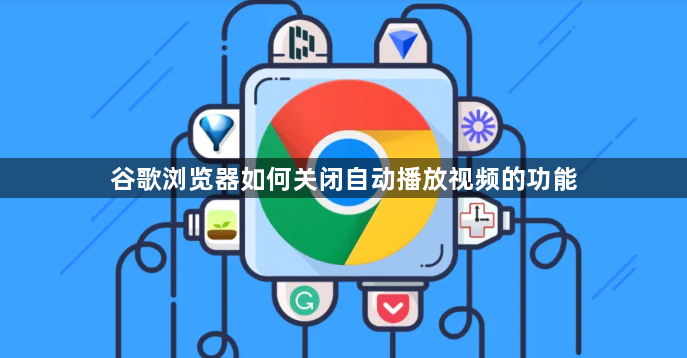
1. 通过Chrome设置阻止自动播放:打开Chrome浏览器,点击右上角的三个点图标,选择“设置”。在“隐私和安全”部分,点击“网站设置”,然后选择“媒体”。在这里,您可以看到“自动播放”相关的设置。您可以选择“不允许网站播放声音”或“禁止所有网站的音频和视频自动播放”。这样,带有声音的视频将不会自动播放,但部分静音视频仍可能播放。
2. 修改站点权限,阻止特定网站播放视频:打开目标网站(如CNN、微博、抖音网页版等)。点击地址栏左侧的“锁”图标(或“网站信息”图标),找到“自动播放”选项,选择“阻止”或“询问”。刷新网页,测试视频是否仍然自动播放。此方法适用于特定网站,适合需要个性化控制的用户。
3. 使用Chrome flags实验功能:在Chrome地址栏输入`chrome://flags/autoplay-policy`,按Enter键进入实验性功能页面。找到“Autoplay policy”(自动播放策略)选项,将其设置为“Document user activation required”。这意味着只有在用户与页面进行交互(如点击或按键)后,才会允许自动播放视频。完成设置后,重启Chrome浏览器以使更改生效。
4. 安装扩展插件:打开Chrome Web Store(扩展商店),搜索并安装Video Autoplay Blocker扩展(如AutoplayStopper)。安装完成后,打开扩展设置,启用“阻止所有网站自动播放”。此插件适用于大多数网站,可彻底阻止自动播放。另外,也可以使用广告拦截插件(如uBlock Origin),安装后打开扩展程序设置,启用“阻止自动播放”选项。广告类视频会被屏蔽,且可以针对特定网站设置过滤规则。
5. 使用静音属性临时解决:如果遇到特定网页仍然自动播放视频的问题,可以尝试查看网页源代码,确保video或audio标签中包含`muted`属性。或者使用JavaScript监听用户交互,当用户与页面进行交互时,再允许视频播放。
